非準拠のデバイスの監視
デバイスが、コンプライアンスを監視するのに使用される Smart Device Group の Scope 外になると、Azure AD で Compliant (適合) としてマークされなくなります。非準拠のデバイスは、コンプライアンスに適合した状態に戻されるまで会社のリソースにアクセスすることができません。
Jamf Pro で Smart Device Group (複数)、モバイルデバイス App (複数)、構成プロファイルを組み合わせて使用し、非準拠のデバイスの監視と修正を行うことができます。
-
Jamf Pro で、監視するコンプライアンス Criteria の対象となる新しい Smart Device Group を作成します。例えば、Slack をインストールしていない、または Do Not Disturb Enabled (おやすみモード有効済み) のデバイスに対するスマートグループを作成します。詳しくは、Jamf Pro 管理者ガイドのスマートグループ セクションを参照してください。
-
直前に作成したグループの Scope から外れたユーザに警告を表示するには、iOS 用 Jamf Self Service の Device Compliance (デバイスのコンプライアンス) カテゴリで使用可能な Payload を持たないモバイルデバイス App または構成プロファイルを作成します。これらの App や構成プロファイルを構成する際は、Self Service タブの Description (説明) フィールドを使用し、ユーザがデバイスをコンプライアンスに適合した状態に戻すために必要なアクションを説明するメッセージを含めます。手順 1 で作成した関連するスマートグループを App または構成プロファイルの Scope に追加します。
詳しくは、Jamf Pro 管理者ガイドで Jamf Pro でのコンテンツ配布方法 またはモバイルデバイス構成プロファイルのセクションを参照してください。 -
追加の Smart Device Group を 1 つ作成します。これは、デバイスのコンプライアンスを計算するための Smart Device Group となります。Criteria タブで、Criteria のリストから「Mobile Device Group (モバイルデバイスグループ)」を選択し、手順 1 で作成したそれぞれのスマートグループを追加します。Operator (オペレータ) ポップアップメニューから「not member of (メンバーではない)」を選択します。Smart Device Group は以下のようになります:
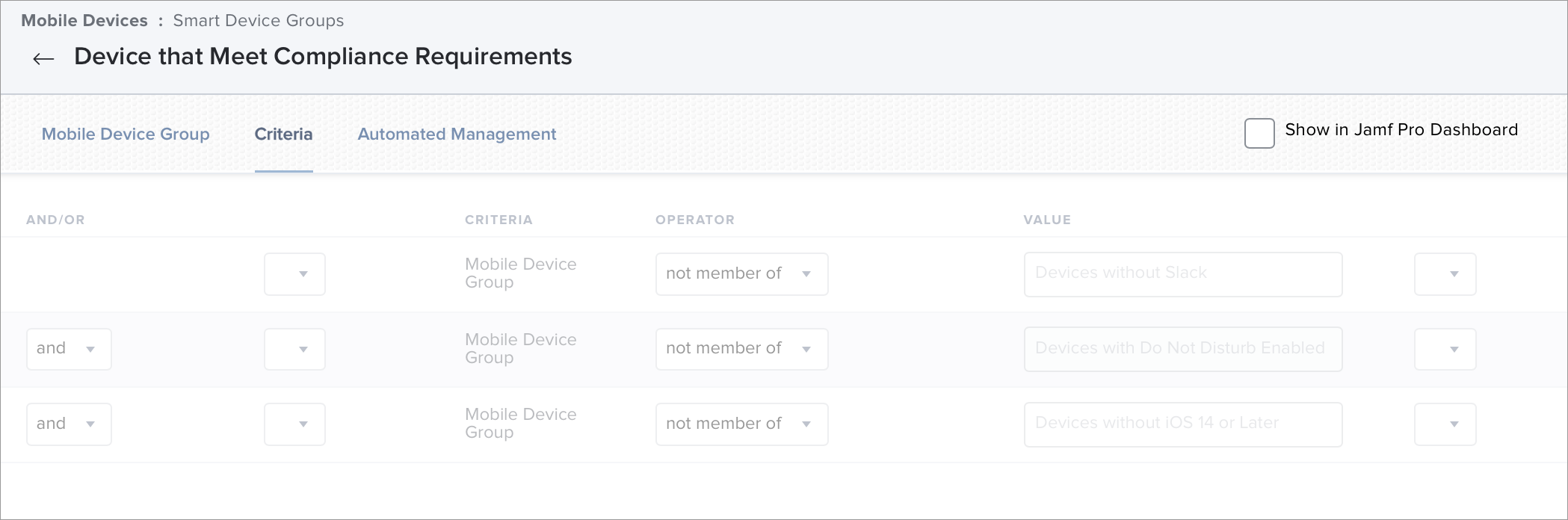
注: Send email notification on membership change (メンバーシップの変更時に E メール通知を送信する) チェックボックスを選択して、デバイスがコンプライアンスから外れた場合に通知されるようにすることをお勧めします。
-
Settings (設定) > Global Management (一括管理) > Device Compliance (デバイスのコンプライアンス) に移動します。
-
Compliance Group (コンプライアンスのグループ) ポップアップメニューから、直前に作成した Smart Device Group を選択します。
コンプライアンスに変更があった場合は通知され、ユーザは非準拠のデバイスを修正するためのアクションを行うことができます。いつでも Smart Device Groups に対してコンプライアンスの Criteriaの追加または削除を行い、更新することができます。